Haal het maximale uit je Nest Thermostat

De Nest Thermostat is een van de meest geliefde slimme thermostaten op de markt, maar haal het meeste uit al zijn geweldige functies ? Hier zijn enkele dingen die je misschien mist.
Stel je eigen schema in
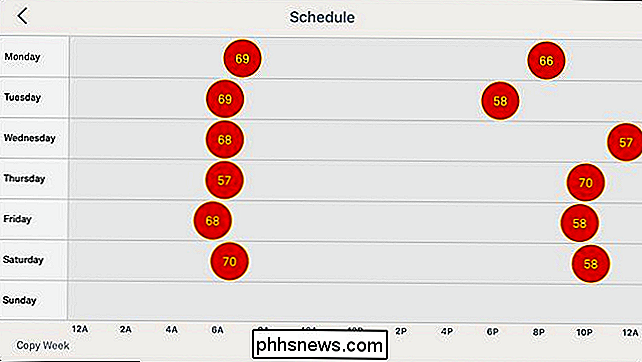
RELATED: Een schema instellen voor je Nest Thermostat
Je kunt je Nest Thermostat handmatig bedienen, en het zal leer je gewoonten in de loop van de tijd zodat je er niet zoveel mee hoeft te communiceren. Je kunt echter ook een rigide schema instellen zodat je Nest Thermostat op een bepaald tijdstip een specifieke temperatuur wijzigt.
Je hoeft alleen maar op het tabblad 'Schema' onderaan in de Nest-app te tikken en vervolgens op "Toevoegen" om te beginnen met het maken van uw planning.
Automatiseer de Thuis & Afwezig-modus

GERELATEERD: Zo laat uw Nest automatisch detecteren wanneer u weg bent
Terwijl u thuiskomt en vertrekt, kan een goed idee zijn om je Nest Thermostat automatisch uit te schakelen wanneer je weg bent. Dat is waar de functies Thuis / Afwezig-functie en Auto-Afwezig handig zijn.
Ga gewoon naar de instellingen en tik op "Thuis / Afwezig-functie". Van daaruit kunt u de GPS van uw telefoon gebruiken om de thermostaat te laten weten wanneer u weg bent en wanneer u thuis bent. U kunt ook de ingebouwde bewegingssensor van de thermostaat gebruiken.
Precieze controle krijgen over de HVAC-ventilator
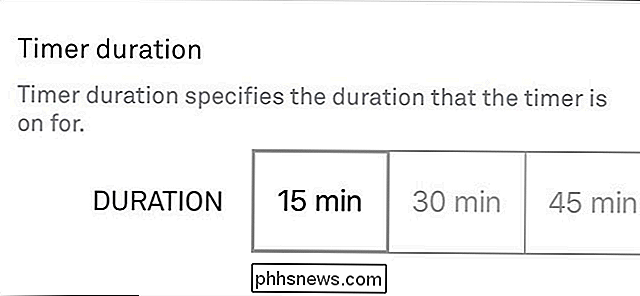
GERELATEERD: Uw HVAC-ventilator handmatig gebruiken met behulp van de Nest Thermostat
Gewoonlijk de ventilator van uw HVAC-systeem wordt alleen uitgevoerd wanneer de A / C of verwarming wordt ingeschakeld, maar je kunt dat op de Nest Thermostat overschrijven en de ventilator laten draaien, ook als de A / C of verwarming niet werkt.
Tik op het tabblad 'Fan' op onderaan het scherm op het hoofdscherm en selecteer een tijd. Je kunt ook naar de instellingen gaan en 'Fan' selecteren voor meer besturingselementen.
Vergrendel deze met een pincode om geknoei te voorkomen

GERELATEERD: Je Nest Thermostat vergrendelen met een pincode
is misschien geen groot probleem in de meeste huishoudens, maar als je ooit je kinderen voortdurend lastigvalt met de temperatuurinstellingen, kun je een pincode instellen om de Nest Thermostat te vergrendelen.
Dit kan op de thermostaat worden gedaan zelf of vanuit de app door naar "Instellingen" te gaan en "Vergrendelen" te selecteren.
Gebruik uw stem om de temperatuur te regelen

Als u een Amazon Echo of Google Home hebt, kunt u uw stem gebruiken om verschillende functies te bedienen van de Nest Thermostat, waardoor het een beetje eenvoudiger en sneller is om wijzigingen aan te brengen.
Je moet smarthome-besturing eerst instellen op je stemassistent, maar we hebben handleidingen over hoe je dat precies kunt doen voor zowel de Echo en het huis.
Herinneringen voor luchtfilter instellen

Uw thermostaat werkt alleen zo goed als uw HVAC-systeem en als uw Heb je een verstopt en vies luchtfilter, dan presteert de thermostaat niet zo goed als het zou kunnen zijn.
GERELATEERD: Luchtfilterherinneringen instellen met je Nest Thermostat
Met dat gezegd, kun je laat je Nest Thermostat herinneringen voor het luchtfilter instellen die je op de hoogte houden wanneer deze moet worden gewijzigd. Ga hiervoor naar de instellingen en ga naar Apparatuur> Luchtfilterherinnering. Op de thermostaat zelf kun je dit openen door naar de instellingen te gaan en 'Herinneringen' te selecteren.
Gebruik het als bewegingsdetector
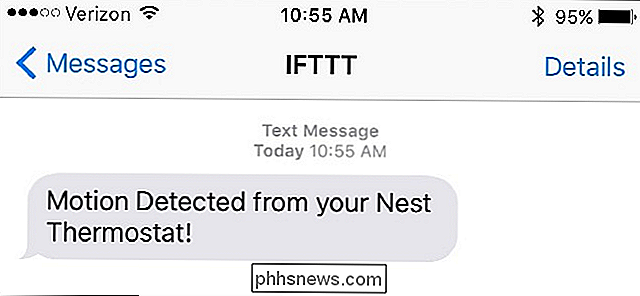
GERELATEERD: Gebruik van je Nest Thermostat als bewegingsdetector
De ingebouwde bewegingssensor op de Nest Thermostat wordt voornamelijk gebruikt om te bepalen of iemand thuis is of niet en past de temperatuur vervolgens overeenkomstig aan. Met enige hulp van buitenaf kunt u de sensor echter als bewegingsdetector gebruiken en hem laten weten of er iemand in uw huis is. De truc is het gebruik van IFTTT en het instellen van een applet die u waarschuwt wanneer de sensor beweging detecteert door u een SMS-bericht sturen.
Voeg temperatuurinstellingen toe aan het startscherm van uw telefoon
GERELATEERD:
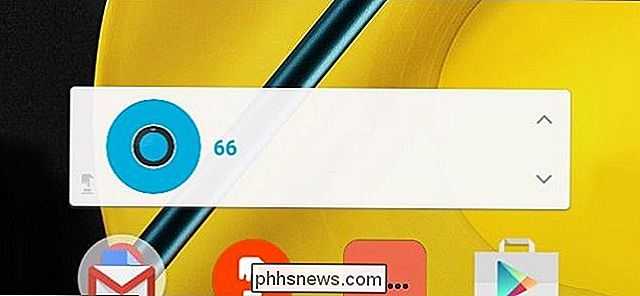
Hoe u instellingen voor Nest Thermostat toevoegt aan het startscherm van uw telefoon Als u ontdekt dat u de temperatuurinstellingen van uw thermostaat in dezelfde temperatuur steeds opnieuw, is het misschien de moeite waard om snelkoppelingen voor dit recht op het startscherm van je telefoon te maken.
Dit maakt gebruik van de Do-knop van IFTTT en u maakt eenvoudig een set knoppen bij verschillende temperatuurinstellingen. Voeg vanaf daar de IFTTT-widget toe aan het startscherm van je telefoon (of Berichtencentrum op iOS) en je gaat naar de races.
Geef andere gebruikers toegang
GERELATEERD:
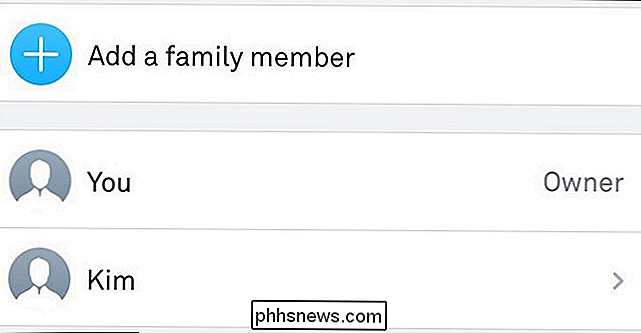
Hoe je je Nest Thermostat deelt met Andere gebruikers Je hebt waarschijnlijk andere mensen in je huishouden en als je wilt dat ze de temperatuur kunnen veranderen wanneer ze maar willen vanaf hun telefoons, moet je ze gedeelde toegang geven.
Dit is echt gemakkelijk te doen en kan gedaan worden door naar de instellingen te gaan en "Familie" te selecteren. Van daaruit stuur je e-mailuitnodigingen waar ze hun eigen Nest-account kunnen maken en toegang krijgen tot de Nest Thermostat van het huis.
Meldingen ontvangen als er iets niet goed gaat
VERWANTE:
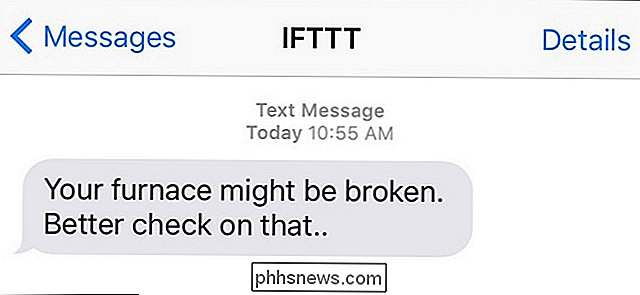
Meldingen van je Nest ontvangen Als uw oven of A / C onderbreekt Uw HVAC-systeem is grotendeels betrouwbaar, maar als er iets verkeerd zou gaan terwijl u langere tijd niet thuis bent, wilt u dat weten.
Met IFTTT kunt u een sms ontvangen wanneer de temperatuur in uw huis boven of onder een bepaalde extreme temperatuur komt. Dit is een goed teken dat
iets niet klopt met uw systeem. Gebruik Vochtigheid Niveaus als de belangrijkste koelfactor (in plaats van temperatuur)
GERELATEERD:

Hoe de Nest Thermostat te gebruiken om je huis te koelen op basis van vochtigheid Soms kan de luchtvochtigheid zo slecht worden dat zelfs als je huis is afgekoeld enigszins, het kan nog steeds vochtig aanvoelen, wat resulteert in een ongemakkelijke omgeving. De Nest Thermostat kan je huis echter op basis van de luchtvochtigheid afkoelen in plaats van alleen de temperatuur.
Open de instellingen en navigeer naar Nest Sense> Koel en droog om hem in te schakelen. De functie schakelt de airconditioning in als de luchtvochtigheid in uw huis boven de 70% stijgt, ongeacht de ingestelde temperatuur. Er zijn echter grenzen. Hij zal alleen afkoelen tot 75 ° F, of 5 ° F onder je ingestelde temperatuur, afhankelijk van welke hoger is.
Bedien je slimme lampjes
Als je slimme lampjes hebt, kun je ze verbinden met je Nest Thermostat en de twee laten werken producten werken samen zodat uw lampen automatisch uitgaan wanneer u het huis verlaat en weer inschakelen wanneer u thuiskomt.
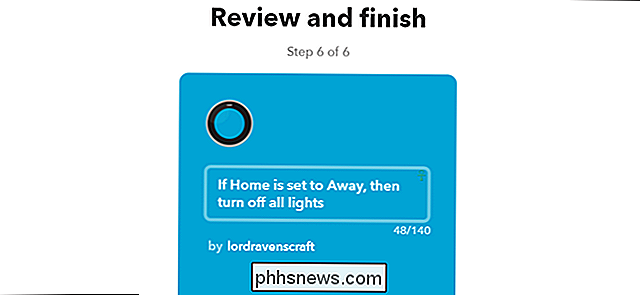
GERELATEERD:
Uw slimme lampjes uitschakelen wanneer uw Nest-modus wordt geactiveerd IFTTT om je Nest Thermostat aan te sluiten op je slimme lampen naar keuze, maar onze gids over het onderwerp concentreert zich op Philips Hue.
De luchtstroom van je huis optimaliseren
VERWANTE:

De luchtstroom van je huis optimaliseren om geld te besparen op je A / C En last but not least is het belangrijk dat de luchtstroom in je huis is geoptimaliseerd en dat niets je Nest Thermostat en je HVAC-systeem belemmert om zijn werk goed te doen.
Zaken als het inspecteren van je HVAC-systeem, het verbeteren van de isolatie en het niet afsluiten van te veel luchtroosters zijn geweldige manieren om niet alleen geld te besparen, maar ook koelt (of verwarmt) je huis ook efficiënt, zodat je je comfortabel voelt.
Afbeelding van exodusadmedia.com/Bigstock, Nest

Beveiligingsdeskundigen raden aan om verificatie met twee factoren te gebruiken om uw online accounts waar mogelijk te beveiligen. Veel services gebruiken standaard sms-verificatie, verzenden codes via sms naar je telefoon wanneer je probeert in te loggen. Maar sms-berichten hebben veel beveiligingsproblemen en zijn de minst veilige optie voor tweefactorauthenticatie.

De naam van je Amazon Echo-apparaten wijzigen
Als je maar één of twee echo's hebt, maakt het misschien niet uit of ze saaie en herhalende namen worden genoemd, zoals 'John's Echo' en 'John's Second Echo "in de Alexa-app. Maar hoe meer Echos je hebt, hoe meer het van belang kan zijn, vooral als je functies gebruikt zoals Amazon's "drop-in" intercomsysteem en andere belfuncties.



